PDF/XPS/OOXML avec recherche
Ce mode permet d'appliquer la technologie de reconnaissance optique des caractères (OCR) pour extraire automatiquement des données pouvant être reconnues comme du texte sur l'image lue et créer un fichier PDF/XPS/OOXML (pptx/docx) autorisant les recherches. L'option [Compact] peut également être définie si le format de fichier PDF ou XPS est sélectionné.
1.
Appuyer sur [Lire et envoyer] → spécifier le destinataire → appuyer sur la touche de sélection du format de fichier.
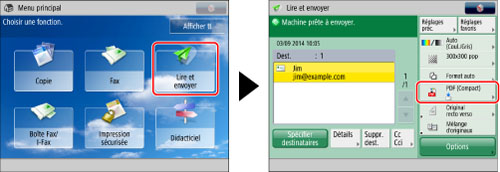
2.
Sélectionner un format de fichier.
Pour scinder plusieurs images et les envoyer sous la forme de fichiers distincts contenant chacun une seule page, régler [Scinder en plsrs pages] sur "Oui". Pour lire les images dans un fichier unique, régler cette option sur "Non".
Si l'on sélectionne PDF ou XPS :
Sélectionner [PDF] ou [XPS] → [Régler les détails] → [OCR (rech. texte poss.)] → [OK].
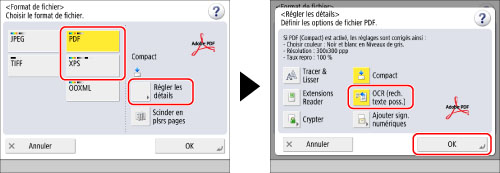
Si l'on sélectionne le format Word OOXML :
Sélectionner [OOXML] → [Word] dans la liste déroulante.
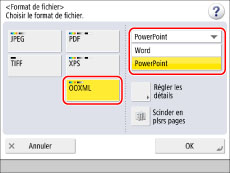
|
REMARQUE
|
|
Pour modifier une langue de reconnaissance optique de caractères (OCR), appuyer sur [Régler les détails] → [Modifier] → sélectionner une langue → appuyer sur [OK] → [OK].
Sélectionner une langue ou un groupe de langues selon la langue utilisée sur les documents lus. (Voir "Si la fonction OCR (recherche de texte possible) ne s'exécute pas correctement".)
|
Si l'on sélectionne le format PowerPoint OOXML :
Sélectionner [OOXML] → [PowerPoint] dans la liste déroulante → appuyer sur [Régler les détails] → [OCR (rech. texte poss.)] → [OK].
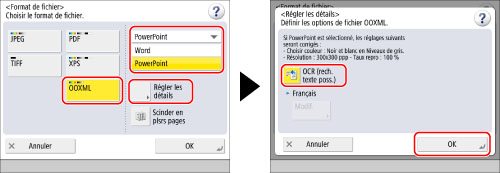
3.
Appuyer sur [OK].
|
IMPORTANT
|
|
Les originaux très longs (432 mm ou plus) sont inutilisables avec [OCR (rech. texte poss.)].
Même si l'option [OCR (rech. texte poss.)] est sélectionnée, le texte risque de ne pas être détecté correctement dans certains cas. (Voir "Si la fonction OCR (recherche de texte possible) ne s'exécute pas correctement".)
|
|
REMARQUE
|
|
Si le format de fichier sélectionné est PDF (OCR), XPS (OCR) ou OOXML (OCR), et que <Lecture avancée> est réglé sur "Oui" dans [Réglages OCR (recherche texte possible)] (Réglages/Enregistrement), la machine détecte l'orientation de l'original et, si nécessaire, fait pivoter le document avant de l'envoyer.(Voir "Réglages pour la création de fichier PDF/XPS/OOXML permettant la recherche de texte".)
Si l'on sélectionne [OCR (rech. texte poss.)], les documents ne peuvent être envoyés qu'au taux de reproduction de [1/1 (100 %)] ou [Auto].
Si le format de fichier sélectionné est PDF ou XPS, il est possible de régler simultanément [Compact] et [OCR (rech. texte poss.)]. Dans ce cas, le format de fichier [PDF (Compact)] ou [XPS (Compact)] s'affiche dans l'écran des fonctions de base des modes lecture et envoi.
Si le format [Word] est sélectionné sous [OOXML], il est possible de configurer la suppression des images de fond lues. Il est également possible de créer des fichiers Word qui sont facilement modifiables sans les images indésirables. (Voir "Insertion d'images de fond lors de la création de fichiers Word".)
|